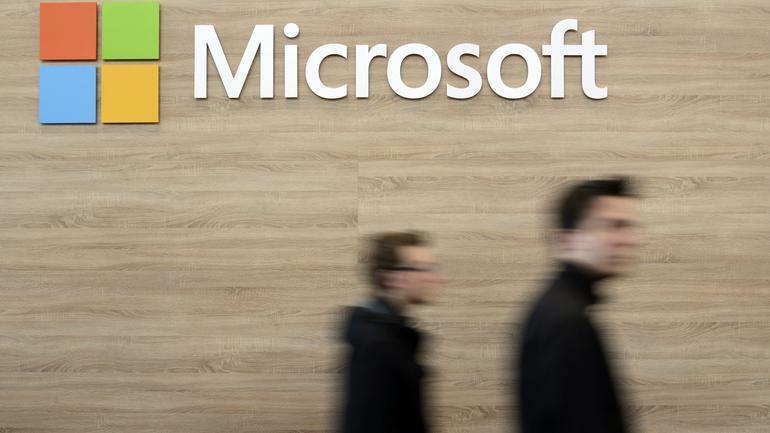Išjunkite pirminę paslaugą, kad užbaigtumėte TabTip procesą
- Galite perimti savo kompiuterio valdymą išjungdami nereikalingus procesus, jei jie netrukdys tinkamam jo veikimui.
- TabTip.exe yra jutiklinės klaviatūros ir rašymo ranka skydelio proceso dalis, todėl sukurta naudoti su jutikliniais ekranais ir rašikliu pagrįstais įvesties įrenginiais.
- Jei nenaudojate rašiklio ar jutiklinių funkcijų, galite jas išjungti nustatymuose arba paslaugų įrankių rinkinyje.

XĮDIEGTI PASPUSTELĖT ATSISIUNČIŲ FAILĄ
- Atsisiųskite „Restoro PC Repair Tool“. kuri pateikiama kartu su patentuotomis technologijomis (yra patentas čia).
- Spustelėkite Pradėti nuskaitymą Norėdami rasti „Windows“ problemas, kurios gali sukelti kompiuterio problemų.
- Spustelėkite Remontuoti visus Norėdami išspręsti problemas, turinčias įtakos jūsų kompiuterio saugai ir našumui.
- „Restoro“ atsisiuntė 0 skaitytojų šį mėnesį.
Naudojama jutiklinė klaviatūra ir rašymo ranka skydelio paslauga arba TabTip.exe rašysenos atpažinimas, teksto įvestis ir numatymas sistemoje „Windows“. Jei naudojate planšetinį kompiuterį, galite rašyti ekrane naudodami rašiklį arba pirštą, o ne klaviatūrą ar pelę.
Nors tai ir laikoma neesminiu procesu, jo negalima nutraukti, nebent būtų įtariama, kad tai sukelia problemų. Jei pastaroji yra jūsų problema, šiame straipsnyje bus aprašyti veiksmai, kaip ją išjungti.
Kas yra Tabtip?
TabTip.exe yra jutiklinės klaviatūros ir rašymo ranka skydelio procesas, leidžiantis naudoti rašymo ranka įvestį, konvertuoti tekstą į simbolius ir atlikti kitas specialias kompiuterio funkcijas.
Tai leidžia jums rašyti žodžius, o ne juos įvesti, todėl vartotojams, kuriems sunku rašyti įprastomis klaviatūromis arba kurie nori lengvumo, o ne spausdinti, bus lengviau.
Be to, failas yra svarbus tik daliai vartotojų, kuriems reikia pagalbos įvedant arba konvertuojant rašyseną į tekstą.
Ir nors yra daug teisėtų priežasčių, kodėl failas egzistuoja jūsų kompiuteryje, ne dėl visų jų reikia, kad procesai veiktų.
Todėl, jei pastebėsite, kad TabTip.exe procesas sukelia didelis procesoriaus naudojimas arba turi įtakos jūsų kompiuterio veikimui, geriausia jį išjungti.
Vis dėlto kenkėjiškų programų autoriai taip pat gali sukurti failą tokiu pačiu pavadinimu kaip populiarios programos ar operacinės sistemos failas. Tokiu atveju bus paleista kenkėjiška programa, o ne teisėta programa.
Štai kodėl svarbu užtikrinti sistemos saugumą antivirusinės programinės įrangos atnaujinimas ir reguliariai tikrina, ar nėra kenkėjiškų programų.
Jei manote, kad TabTip.exe yra kenkėjiškos programos dalis, šie veiksmai padės jums jos atsikratyti.
Kaip išjungti „TabTip exe“ sistemoje „Windows 11“?
1. Užbaikite procesą iš užduočių tvarkyklės
- Paspauskite Windows raktas, tipas Užduočių tvarkyklė paieškos juostoje ir spustelėkite Atviras.

- Eikite į Procesai ir raskite TabTip.exe procesą.
- Dešiniuoju pelės mygtuku spustelėkite jį ir pasirinkite Baigti užduotį.

2. Išjungti nustatymuose
- Paspauskite Windows klavišą ir spustelėkite Nustatymai.

- Spustelėkite Bluetooth ir įrenginiai, tada pasirinkite Rašalas ir „Windows“ rašalas.

- Išplėskite Norėdami įvesti tekstą, naudokite rašyseną variantas.

- Pagal Kai neprijungta fizinė klaviatūra, pasirinkite Niekada.

3. Išjunkite jutiklinės klaviatūros ir rašymo ranka skydelio paslaugas
- Paspauskite Windows + R klavišus, kad atidarytumėte Bėk komandą.
- Tipas paslaugos.msc dialogo lange ir paspauskite Įeikite.

- Raskite Palieskite Klaviatūra ir rašymo ranka skydelis paslauga, dešiniuoju pelės mygtuku spustelėkite ją ir pasirinkite Savybės.

- Eikite į paleidimo tipas, ir išskleidžiamajame meniu pasirinkite Neįgalus, tada spustelėkite Sustabdyti.

- Spustelėkite Taikyti ir Gerai norėdami išsaugoti pakeitimus.
- Omadmclient.exe: kas tai yra ir kaip pataisyti didelį procesoriaus naudojimą
- Kas yra Unifairy.sys ir kaip jį tinkamai pašalinti?
- Klaida 193 0xc1: kaip išspręsti šią paslaugos problemą
- Kas yra Widevinecdm.dll ir ar turėtumėte jį ištrinti?
- Wsqmcons.exe: kas tai yra ir ar turėtumėte jį išjungti?
4. Vykdykite DISM ir SFC nuskaitymą
- Paspauskite Windows raktas, tipas cmd paieškos juostoje ir spustelėkite Vykdyti kaip administratorius.

- Įveskite šias komandas ir paspauskite Įeikite po kiekvieno:
DISM.exe /Prisijungęs /Išvalymo vaizdas /Atkurti sveikatąsfc /scannow
5. Nuskaitykite virusus
- Paspauskite Windows raktas, paieška „Windows“ sauga, ir spustelėkite Atviras.

- Pasirinkite Apsauga nuo virusų ir grėsmių.

- Toliau paspauskite Greitas nuskaitymas pagal Dabartinės grėsmės.

- Jei neradote jokių grėsmių, atlikite visą nuskaitymą spustelėdami Nuskaitymo parinktys šiek tiek žemiau Greitas nuskaitymas.

- Spustelėkite Pilnas skenavimas, tada Skenuoti dabar Norėdami atlikti gilų kompiuterio nuskaitymą.

- Palaukite, kol procesas bus baigtas, ir iš naujo paleiskite sistemą.
Diskusija apie kiek procesų turėtų būti paleista „Windows 11“. yra šildomas. Kiekvienas vartotojas turi skirtingus įrenginius su skirtingomis galimybėmis. Be to, poreikiai yra skirtingi – nuo standartinių iki sunkiųjų vartotojų.
Tačiau vis tiek galite rasti nereikalingi procesai išjungti ir padidinti kompiuterio našumą. Būtinai peržiūrėkite kitą mūsų straipsnį apie poqexec.exe ir kaip saugiai jį pašalinti iš kompiuterio.
Tai leidžia mums baigti šį straipsnį, bet toliau įtraukite mus į komentarų skyrių ir daugiau minčių šia tema.
Vis dar kyla problemų? Pataisykite juos naudodami šį įrankį:
REMIAMAS
Jei pirmiau pateikti patarimai neišsprendė problemos, jūsų kompiuteryje gali kilti gilesnių „Windows“ problemų. Mes rekomenduojame atsisiunčiant šį kompiuterio taisymo įrankį (TrustPilot.com įvertinta puikiai), kad lengvai juos išspręstumėte. Įdiegę tiesiog spustelėkite Pradėti nuskaitymą mygtuką ir tada paspauskite Remontuoti visus.